Los modelos de antenas más actualizadas como W519D están diseñadas con el chipset Realtek RTL8811AU el cual es compatible con las bandas 2.4Ghz , 5Ghz además de ser compatibles con sistemas operativos como Windows 10, 8 y Windows 7. En este documento vamos a enseñarte como configurar las antenas WiFi USB que incluyen el chipset RTL8811AU desde Windows 10.
Descarga driver RTL8811AU
Puedes obtener el driver desde el CD incluido en el producto o desde la página web oficial de Realtek.
Si el driver está comprimido utiliza una carpeta temporal para acceder a los ficheros de la instalación.
Como instalar driver RTL8811AU
Accede al CD-ROM con el driver incluido o una vez descargado desde Internet accede a la carpeta incluye el controlador.
Localiza dentro de la carpeta un fichero llamado Setup y haz doble clic sobre él para comenzar la instalación.
Espera unos segundos o minutos según la velocidad de tu ordenador para se instale el controlador en tu equipo.
Al final el proceso será necesario reiniciar el equipo para el driver pueda activarse
Una vez reinicies el equipo podrás manejar tu antena WiFi USB con el chipset Realtek desde Windows
Como conectarte a redes WiFi con Realtek RTL8811AU
Accede al icono tienes en la parte inferior derecha de tu navegador de Conexiones de Internet
Para conectarte a una red WiFi sigue los siguientes pasos:
- Selecciona en la parte inferior WiFi
- Del listado de redes aparece en la parte superior selecciona tu Red WiFi
- Pulsa en Conectar
- Introduce la contraseña de acceso a la red WiFi
- Pulsa en Siguiente para confirmar el proceso



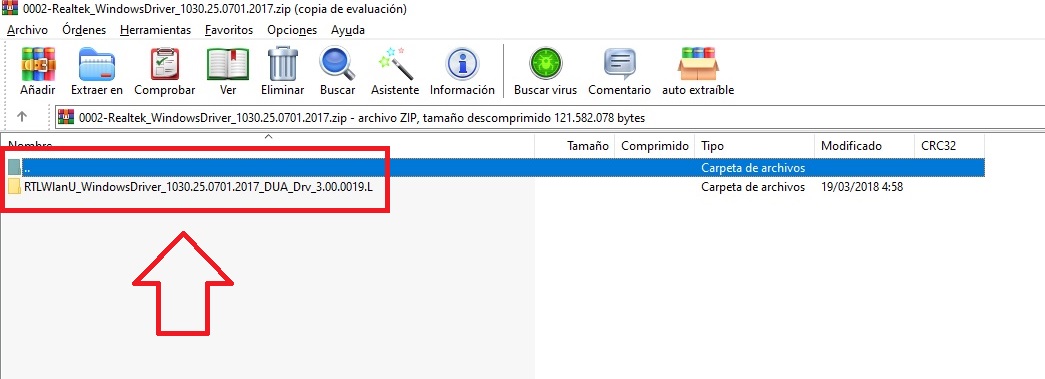
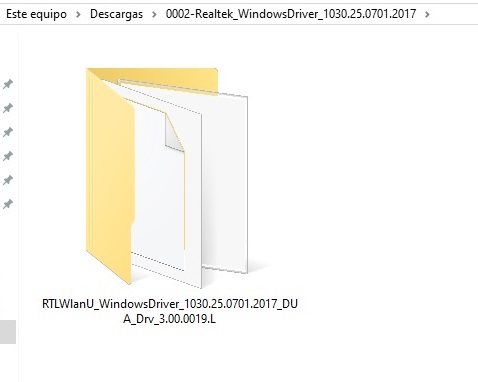
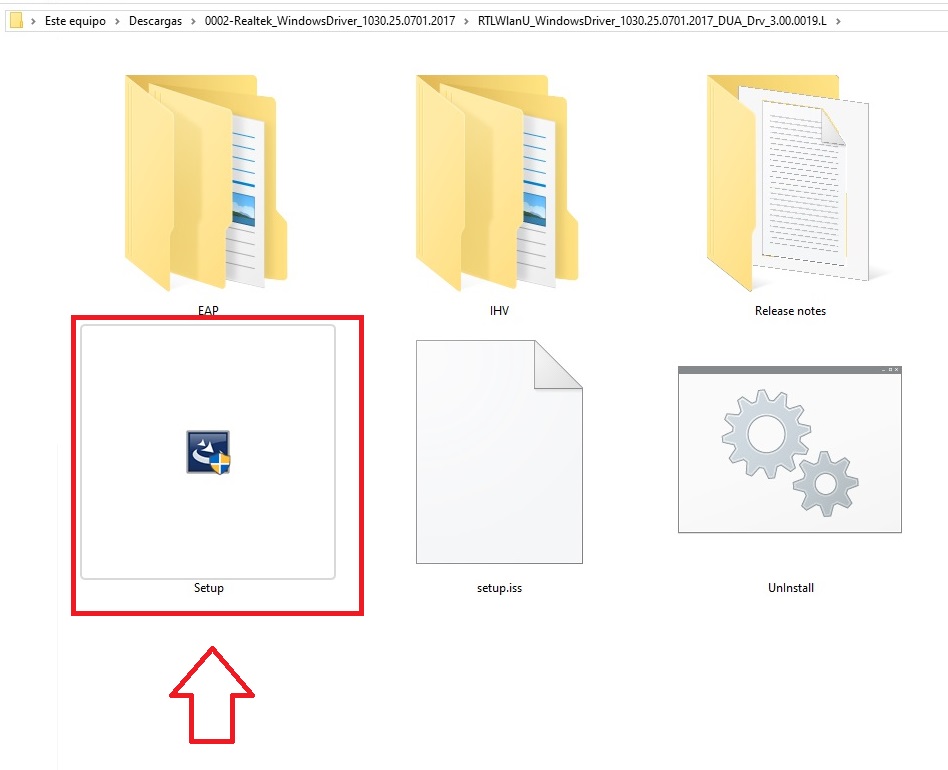
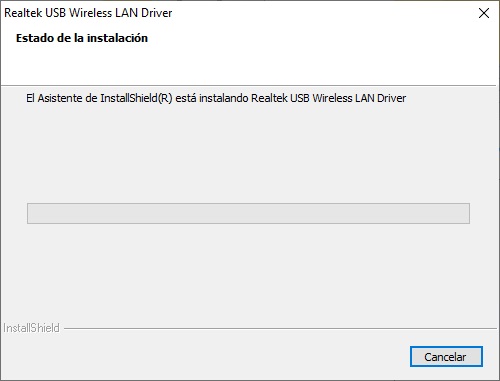
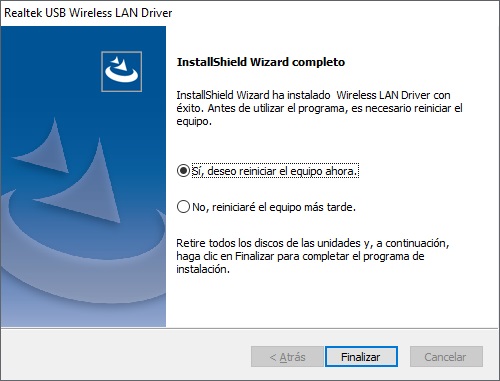
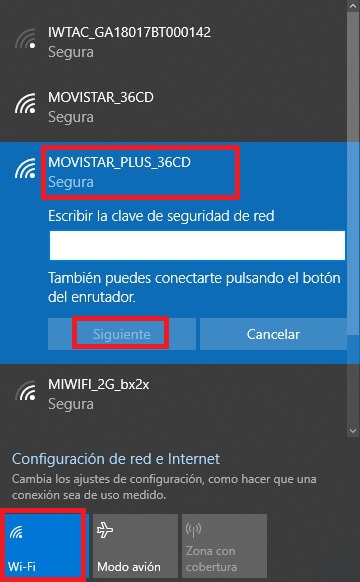

Y para linux el driver?
No tenemos un tutorial para las diferentes distribuciones. Aunque con las versiones más actualizadas como Kali si debe ser compatible